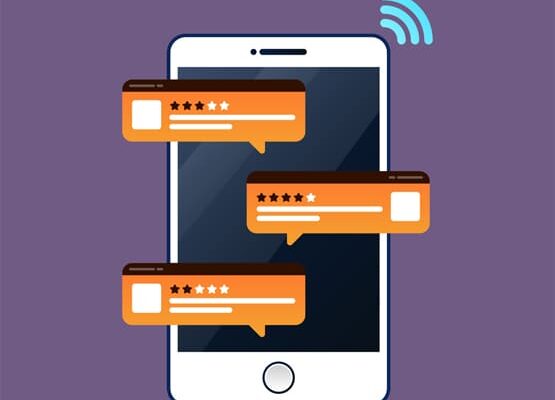Как посмотреть свои комментарии на Ютубе
Несмотря на то что комментарии к видео на Ютубе в основном оставляют только самые активные пользователи, наверное каждый из нас делал это хотя бы раз в своей жизни. Я, например, хорошо помню, что не писал ничего уже очень давно. Да и какой в этом смысл? Найти ответ на вопрос, который возникает во время просмотра ролика, чаще всего можно и в гугле, а выразить своё восхищение автором можно простым лайком. Однако кому-то почти наверняка хочется посмотреть свои комменты на Ютубе. Тем более, что часть из них вероятно была написана много-много лет назад. Сейчас расскажем, как.
Найти свои комментарии на Ютубе не так уж и сложно
🔥 ПОДПИШИСЬ НА ЯНДЕКС.ДЗЕН И ЧИТАЙ СТАТЬИ, КОТОРЫЕ НЕ ВЫХОДЯТ НА САЙТЕ, БЕСПЛАТНО
YouTube в обязательном порядке хранит историю всех ваших комментариев, которые вы оставили под своим аккаунтом, наравне с другой активностью. Это значит, что посмотреть их можно в любой момент. Достаточно просто пройти авторизацию и перейти в специальный раздел настроек, где и содержатся все комменты, когда-либо оставленные на Ютубе.
Как найти свои комментарии на YouTube
Найти свои комментарии на Ютубе можно двумя способами: в мобильном приложении и через веб-версию. Для вашего удобства мы приведём сразу оба.
- Перейдите в раздел «Личные данные» на YouTube;
- Войдите в свою учётную запись с логином и паролем;
- Пролистайте вниз до раздела «Панель управления»;
Ютуб хранит все ваши комментарии
- Нажмите «Ещё», а затем выберите вкладку с комментами;
К каждому комментарию можно перейти по нажатию на карточку
- На следующем этапе подтвердите свою личность;
- Просмотрите все свои комментарии, оставленные ранее.
Поскольку комментарии, пусть даже они являются публичными, сам Google считает конфиденциальной информацией. Поэтому YouTube требует, чтобы вы обязательно прошли авторизацию, введя свой логин и пароль. Это имеет смысл, учитывая, что история сервиса содержит все ваши комментарии за многие годы, и за некоторые из них вам наверняка будет стыдно или по крайней мере неловко.
🔥 ПОДКЛЮЧАЙСЯ К НАШЕМУ ТЕЛЕГРАМ-ЧАТИКУ И ЗАДАВАЙ ВОПРОСЫ ОБ АЙФОНАХ И НЕ ТОЛЬКО
Посмотреть свои комменты на Ютубе через приложение ничуть не сложнее:
- Запустите приложение YouTube у себя на iPhone;
- Откройте профиль (иконка в правом верхнем углу);
YouTube позволяет получить доступ к комментам даже через приложение
- Тут выберите раздел «Личные данные на YouTube»;
- Пролистайте вниз и в «Панели управления» нажмите «Ещё»;
Чтобы получить доступ к комментам, нужно обязательно пройти авторизацию повторно
- Нажмите на кнопку со своими комментариями и авторизуйтесь;
- Просмотрите всю историю своих комментариев на Ютубе.
Как видите, методика в обоих случаях абсолютно одинакова. Просто вам предлагается получить доступ к своим комментариев так, как удобно. Ни один из способов не показался мне лучше или хуже другого. Тем более, что даже приложение требует, чтобы вы залогинились в свою учётную запись повторно для подтверждения личности, не оставляя шансов обойти проверку.
Как удалить свои комментарии в YouTube
Вы можете удалить любой коммент, даже спустя много лет после того, как оставили его
В моём случае YouTube насчитал 105 комментариев. Когда я увидел эту цифру, мне, прямо скажем, было немного неловко за себя. Мало ли что я мог там понаписать. Ведь аккаунт, которым я пользуюсь сейчас, у меня уже больше 10 лет. А значит, первые комменты датируются ещё началом 2010-х годов, когда всё было немного по-другому. Впрочем, ничего зазорного там не обнаружилось.
Как бы там ни было, если вы вдруг обнаружите комментарий, который дискредитирует вас, его всегда можно удалить. Даже по прошествии многих лет. Достаточно просто нажать на крестик в верхней части карточки с комментарием. В этом случае YouTube запросит подтверждение на удаление и, получив его, навсегда сотрёт ваш отзыв, позволив, однако, восстановить его в течение следующих нескольких секунд.
🔥 ПОДПИСЫВАЙСЯ НА ТЕЛЕГРАМ-КАНАЛ СУНДУК АЛИБАБЫ. ТУТ ВЫХОДЯТ ПОДБОРКИ ТОЛЬКО ЛУЧШИХ ТОВАРОВ С АЛИЭКСПРЕСС
При желании вы сможете перейти к своему комментарию на страничке того видео, к которому вы его оставили. Просто нажмите на карточку, и Ютуб автоматически перенесёт вас к нему. Для вас ваш собственный комментарий всегда будет отображаться в самом верху, вне зависимости от того, как его оценили и оценивали ли его вообще. Отсюда его тоже можно удалить без проблем.
Стоит ли это делать — вопрос к вам. Если ваш профиль не развит, и вы не имеете подписчиков, то бояться, что вас вычислят по оставленному когда-то комментарию, не стоит. Даже если при регистрации вы указали своё настоящее имя, кто знает, сколько ещё на Ютубе людей, чьи имена и фамилии совпадают с вашим. Поэтому я бы не стал ничего удалять — просто на память. Ведь через 5-10 лет вы так же сможете открыть Ютуб и почитать свои комментарии. Конечно, если его не заблокируют.
YouTube на iPhoneОбзоры приложений для iOS и MacСоветы по работе с Apple
Содержание
- Как найти свой комментарий
- Способ 1: При помощи поиска
- Способ 2: Вкладка «Комментарии»
- Как найти ответ на ваш комментарий
- Вопросы и ответы
YouTube уже давно стал чем-то большим, чем просто всемирно популярным видеохостингом. Уже давно люди научились на нем зарабатывать, и учить других людей как это делать. На нем снимают видео не только лишь блогеры про свою жизнь, но и просто талантливые персоны. Проскальзывают даже фильмы, сериалы.
Благо, на Ютубе есть система оценивания. Но помимо пальца вверх и вниз, есть еще и комментарии. Очень хорошо, когда с автором ролика можно пообщаться практически напрямую, высказать свое мнение по поводу его работы. Но кто-то задумывался, как можно найти все свои комментарии на Ютубе?
Как найти свой комментарий
Довольно резонным будет вопрос: «А кому вообще нужно искать свой комментарий?». Однако это нужно многим и даже по существенным причинам.
Чаще всего люди хотят найти свой комментарий для того, чтобы его удалить. Ведь бывает такое, что в порыве злости или какой-то другой эмоции человек срывается и начинает без особой причины высказывать свое мнение в бранной форме. В момент этого действа мало кто задумывается о последствиях, да и что уж греха таить, какие могут быть последствия от комментария в интернете. А вот совесть может заиграть. Благо на Ютубе есть возможность удалить комментарий. Вот таким людям как раз и нужно знать, как найти свой комментарий.
Наверно стоит ответить сразу на главный вопрос: «Можно ли вообще посмотреть свой оставленный отзыв?». Ответ: «Естественно, да». Компания Google, а именно ей принадлежит сервис YouTube, предоставляет такую возможность. Да и еще бы ни предоставляла, ведь уже на протяжении долгих лет она всем показывает, что прислушивается к просьбам пользователей. А такие просьбы поступают систематически, раз вы читаете эту статью.
Способ 1: При помощи поиска
Стоит сразу же оговориться, что способ, который сейчас будет представлен, довольно специфичен. Им удобно пользоваться лишь в некоторых моментах, например, когда вы точно знаете, на каком видеоролике нужно искать комментарии. И лучше всего, если ваш комментарий там находится не на самой последней позиции. Так что, если вы хотите найти комментарий, грубо говоря, годичной давности, то лучше сразу переходите ко второму способу.
Итак, предположим вы недавно оставили комментарий. Тогда для начала вам необходимо зайти на страницу с видеозаписью, под которой вы его оставляли. Если вы не помните ее название, то ничего страшного, можно воспользоваться разделом «Просмотренные». Его можно найти в Гид-панели или же в самом низу сайта.
Как несложно догадаться, в этом разделе будут отображаться все просмотренные ранее видеозаписи. Данный список не имеет временных ограничений и в нем будут показаны даже те видео, которые были просмотрены вами давным-давно. Для простоты поиска, если вы помните хоть одно слово из названия, вы можете воспользоваться поисковой строкой.
Итак, используя все данные вам способы, найдите то видео, комментарий под которым необходимо искать и воспроизведите его. Далее можно пойти двумя путями. Первый – вы методично начинаете перечитывать каждый оставленный отзыв, в надежде найти свой никнейм, а соответственно и свой комментарий. Второй – воспользоваться поиском на странице. Скорее всего, все выберут второй вариант. Значит, о нем и будет рассказано дальше.
Абсолютно в любом браузере есть функция, называемая, «Поиск на странице» или же подобным образом. Вызывается она зачастую с помощью горячих клавиш «Ctrl» + «F».
Работает она как обычный поисковик в интернете – вы вводите запрос, который полностью совпадает с информацией на сайте, и вам она подсвечивается в случае совпадения. Как несложно догадаться, вам необходимо ввести ваш никнейм, чтобы он подсветился среди всего множества никнеймов.
Но конечно же, данный способ будет не очень продуктивным в том случае, если ваш комментарий где-то далеко внизу, ведь есть злополучная кнопка «Показать еще», которая скрывает более ранние комментарии.
Чтобы отыскать свой отзыв, вам может понадобиться достаточно долго нажимать на нее. Именно по этой причине есть второй способ, который намного проще, и не вынуждает прибегать к таким хитростям. Однако стоит повториться, что данный метод хорошо подойдет в том случае, если комментарий свой вы оставили относительно недавно, и его расположение не успело сместиться слишком далеко вниз.
Способ 2: Вкладка «Комментарии»
А вот второй способ не предполагает таких заумных манипуляций с инструментарием браузеров и самой смекалки человека, конечно же, не без доли удачи. Здесь все довольно просто и технично.
- Первым делом, вам необходимо войти со своего аккаунта, на котором вы ранее оставляли комментарий, который сейчас ищите, в раздел «Просмотренные». Как это сделать вы уже знаете, но для тех, кто первый способ пропустил, стоит повторить. Необходимо нажать по одноименной кнопке в Гид-панели или же в самом низу сайта.
- В этом разделе нужно перейти из вкладки «История просмотра» на вкладку «Комментарии».
- Теперь из всего списка отыскать тот, что вас интересует, и провести с ним нужные манипуляции. на изображении показан лишь один отзыв, так как это тестовый аккаунт, но у вас это число может перевалить за сотню.

Совет: Найдя комментарий, вы можете нажать по одноименной ссылке — в этом случае вам предоставят к просмотру сам ваш отзыв, или же нажать по наименованию самого ролика — тогда вам его воспроизведут.
Также, нажав на вертикальное троеточие, вы можете вызвать выпадающий список, состоящий из двух пунктов: «Удалить» и «Изменить». То есть, таким образом, вы в кратчайшие сроки можете произвести удаление или изменение своего комментария, не посещая самой страницы с ним.
Как найти ответ на ваш комментарий
Из разряда «Как найти комментарий?», есть еще один животрепещущий вопрос: «Как отыскать ответ другого пользователя, на когда-то оставленный мною отзыв?». Конечно, вопрос не настолько затруднителен, как предыдущий, но тоже имеет место быть.
Во-первых, его вы можете обнаружить тем же способом, что был приведен немного выше, но это не очень разумно, ведь в том списке все будет вперемешку. Во-вторых, можно использовать систему оповещений, о которой сейчас и пойдет речь.
Приведенная ранее система оповещения находится в шапке сайта, ближе к правой части экрана. Выглядит же значок в виде колокольчика.
Нажав на него, вам покажутся действия, которые тем или иным образом были связаны с вашим аккаунтом. И если кто-то ответит на ваш комментарий, то это событие вы сможете увидеть именно здесь. А дабы каждый раз пользователь не проверял список оповещений, разработчиками было принято решение маркировать данный значок, если что-то новое появляется в списке.
Помимо этого, вы можете самостоятельно настроить систему оповещения в настройках YouTube, но это уже тема для отдельной статьи.
Как в Ютубе посмотреть свои комментарии
23 сентября, 2021
1371

Федор лыков
4 — й год работаю удалённо и создаю различные источники дохода. Строю бизнес в интернете и активно инвестирую.
Здравствуйте! Если вы успели забыть, меня зовут Федор Лыков. На страницах блога «Основы ПК» я помогаю новичкам разобраться в сложных хитросплетениях компьютерной грамотности. Сегодня предлагаю остановиться на вопросе, как в Ютубе посмотреть свои комментарии.
Ни для кого не секрет, что в современном мире YouTube является не просто видеохостингом, где люди смотрят и обмениваются видеороликами. Для некоторых главной целью является получить больше одобрения, зарабатывая лайки и комментарии.
К тому же популярные каналы получают дополнительный заработок посредством монетизации просмотров выложенных видеороликов.
Каждый, кто зарегистрировался и авторизовался в Google, получает право поставить лайк или оставить комментарий. Естественно, появится желание посмотреть, ответил ли кто-нибудь на ваше высказывание или нет. Функционал Ютуба позволяет сделать это легко и быстро, так работа с инструментами осуществляется на интуитивном уровне.
Давайте начнем рассмотрение основных нюансов поставленного вопроса. Думаю, что всем будет интересно и полезно.
Как в Ютубе посмотреть свои комментарии к видео
В начале статьи я уже говорил, что возможно вы хотите найти комментарий, чтобы посмотреть ответ на него. Но это не единственная причина.
Представьте такую ситуацию. Вы написали свое мнение, на чей-то комментарий, но через некоторое время поняли, что совершили ошибку и решили его удалить. Для этого следуйте приведенным ниже рекомендациям. У вас все получится.
Просмотр через встроенную функцию «Комментарии»
Авторизованные пользователи YouTube вправе посмотреть всю историю действий. Она сохраняется в специальном разделе на сайте. Кстати, доступная в любое время. А самое интересное, что увидеть ее можете только вы.
Сделать это получится, следуя следующему алгоритму:
- Обратите внимание на меню, расположенное в левой части сайта.
- Найдите там строку «История» и нажмите на нее.
- После этого откроется список с видео, просмотренных за последнее время.
- Теперь нужно перевести взгляд в правую часть экрана и выбрать строку «Комментарии».
- Система перенаправит вас в раздел, где собраны все написанные комментарии.
Однако реакций может быть много. Поэтому в поисковую строку пропишите несколько слов, которые вы использовали при написании. Так же можно написать название видео. Это тоже допускается.
В блоге есть много полезной информации. Не лишним будет обладать информацией о том, как получить ссылку на свой канал. Неизвестно когда она может пригодиться. Ведь каждый день не похож на предыдущий. Может быть, именно сейчас вас попросят прислать ссылку на канал.
Поиск активируется через сочетание клавиш Ctrl+F. Он заложен в каждый браузер, поэтому дополнительно устанавливать ничего не придется.
Рассмотренный вариант самый простой. Причем если все действия выполнены правильно, он сработает. Единственная ситуация, когда он не сработает, это большое количество комментариев. Давно написанные могут не отобразиться в истории.
Через историю просмотров
Данный способ похож на предыдущий. Но в отличие от первого варианта поиск осуществляется через сам видеоролик, а не в истории комментариев.
Алгоритм также начинается с входа в аккаунт и перехода в раздел «История». Подробно мы рассмотрели его выше. Поэтому тут останавливаться на данных действиях мы не будем.
До сих пор работаете на древнем мониторе? Не надо так. Мало того, что это неудобно, так еще и опасно для здоровья. Чтобы определиться с конкретной модель прочитайте мою статью. Там я собрал основные рекомендации, на которые стоит обратить внимание. Если вы послушаете моих советов, то станете обладателем лучшего устройства.
Далее нужно найти тот видеоролик, к которому было оставлено личное мнение. Также допускается открыть поиск через комбинацию клавиш Ctrl+F.
После того как видео найдено, зайдите на его страницу. И снова воспользуйтесь строкой поиска. Снова напишите одно или несколько слов, написанных в комментарии, и нажмите на интер.
Может случиться так, что сразу найти комментарий не получится. Его могут оттеснить более ранние сообщения. Они будут появляться по мере прокрутки страницы вниз. Повторяйте действия до тех пор, пока не найдете нужный.
Как в Ютубе посмотреть свои комментарии через оповещения
Данный вариант подойдет для комментариев, оставленных недавно. Также в оповещения попадут комментарии, если на них кто-то оставил свое мнение. Другими словами, если вы получили ответ на свое высказывание, то мгновенно получите оповещение об этом. Соответственно можно будет перейти к комментарию. Дальше мы подробно рассмотрим последовательность действий.
В первую очередь необходимо нажать на значок колокольчика в правом верхнем углу экрана. Тут среди оповещений о новых видео публикациях будет располагаться и ваш комментарий.
Теперь вам останется только нажать на него. При этом осуществится переход на страницу видео, и соответственно увидите свое написанное мнение.
Несмотря на то, что данный способ является самым простым, но, к сожалению, найти можно только самые свежие комментарии. Еще одно ограничение, это обязательная активность, связанная с записью.
Заключение
По ходу повествования я рассказал вам, как в Ютубе посмотреть свои комментарии. Они не сложные. Да и разработчики не пытались усложнить данный процесс.
Надеюсь, что мои рекомендации сослужили для вас добрую службу. И даже если вы столкнулись с некоторыми проблемами, то я с удовольствием помогу вам. Пишите мне любым способом.
Кроме развития блога «Основы ПК» я активно развиваюсь как преподаватель игры на гитаре. Более 500 довольных учеников в возрасте от 6 до 90 лет полностью прошли мой авторский курс. Совместно мы поставим правильную технику игры и за 12 уроков научимся воспроизводить популярные композиции. Например, ДДТ – Что такое осень.
На этом хочу откланяться, но перед этим прошу вас подписаться на обновления. При этом на почту будут приходить оповещения о выходе нового контента.
С Уважением, Федор Лыков!
подписаться на новости сайта
Cправка — YouTube
Войти
Справка Google
- Справочный центр
- Устранение проблем
- Обучающие видео
- Как управлять настройками канала
- Режим родительского контроля на YouTube
- YouTube Premium
- Как начать вести свой канал
- Как зарабатывать с помощью Партнерской программы YouTube
- Правила, безопасность и авторское право
- Сообщество
- YouTube
- Политика конфиденциальности
- Условия использования YouTube
- Отправить отзыв
Тема отзыва
Информация в текущем разделе Справочного центра
Общие впечатления о Справочном центре Google
- Справочный центр
- Сообщество
- Советы авторам
YouTube
Сейчас к нам поступает очень много запросов. Возможно, вам придется ждать ответа дольше обычного.
Что может быть проще
для высказывания своего мнения на Youtube, чем комментарий под роликом? Однако
бывают ситуации, когда необходимо удалить или изменить свое сообщение,
оставленное несколько месяцев или даже лет назад. И видеохостинг от Google
позволяет сделать это. Правда, не совсем очевидными способами. Хотите узнать, как посмотреть свои комментарии
на ютубе? Сейчас расскажем.
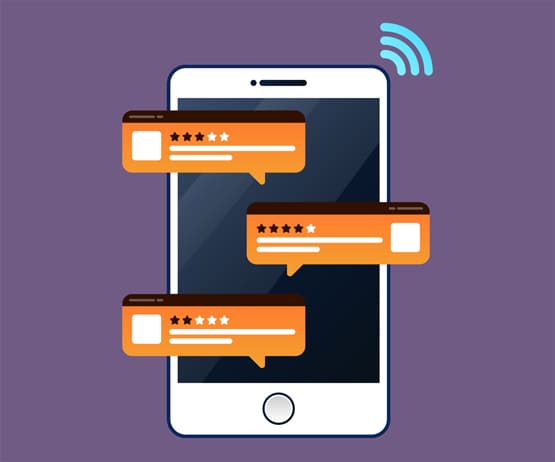
Как посмотреть свои комментарии на ютубе с телефона и с компьютера?
В интернете можно
найти множество вариантов, позволяющих найти оставленные на ютубе комментарии.
Однако тех, которые реально работают всего несколько. К ним относят:
- С помощью поисковика Google.
Открываем главную страницу браузера гугл. В строке поиска набираем следующий
запрос: «site:youtube.com ****».
Вместо звездочек указываем свой никнейм на сервисе Youtube, если нужно найти
все комментарии. Можно указать часть комментария, чтобы отыскать какой-то
определенный. Главный секрет успеха – написать все слова без ошибок, в точности
так, как они указаны на хостинге (ник) или поставлены в сообщении (для поиска
конкретного комментария). - Через свой аккаунт в ютубе.
Наиболее очевидный вариант, который использует функционал самого Youtube. Для
этого необходимо открыть сайт и зайти в свой аккаунт. Слева вверху нажимаем три
горизонтальные полоски и в выпадающем меню выбираем раздел «История».
Автоматически попадаем на вкладку, где находятся все видео, которые мы ранее
просматривали. Справа в меню выбираем пункт «Комментарии», после чего
автоматически откроется вкладка со всеми оставленными когда-либо комментариями
в хронологическом порядке. Здесь же можно удалить и в некоторых случаях
отредактировать свой комментарий. Важно! Этот вариант работает только тогда,
когда включена функция «Запись истории просмотра».
Как посмотреть свои комментарии на ютубе: ограниченный вариант
Часто в Сети можно
встретить информацию, что найти комментарии под видео можно с помощью функции
«Творческая студия», раздел «Сообщества». Однако там расположены только те
записи, которые пользователь оставлял под роликами на своем канале.
Также встречается
вариант с помощью вкладки «Уведомления». Но здесь тоже будут показаны не все
оставленные комменты, а только те, на которые ответили другие пользователи.
Есть и некоторые
другие варианты, но они очень неудобны, не работают или затратны по времени.
Например, поиск комментария с помощью функции «Поиск на странице», которая
вызывается комбинацией клавиш Ctrl+F. Для этого необходимо точно знать, под
каким роликом оставлен комментарий. Стоит учитывать и то, что поиск работает
только по видимой части страницы. Если искать среди тысячи высказываний других
пользователей, придется все время проматывать вниз и активировать поисковый
запрос.
Теперь вы знаете, как посмотреть все свои
комментарии на Youtube и порядок действий для получения результата. Все же при активном
просмотре и комментировании роликов записей может оказаться действительно
много.